1つのモニタを複数のPCやゲーム機で共有することはよくあります。いちいちケーブルを差し替えたりするのは面倒だと思いませんか?そんな手間を省いてくれる便利なガジェットを紹介します。
1つのモニタを複数のPC・機器で共有する方法
方法は主に以下の2つが考えられます。
- 複数の映像入力端子を持つモニタを使用する
- HDMIセレクタのような映像ケーブルを複数から一つ選択する機器を使用する
本記事では2番目のHDMIセレクタを使用する方法を紹介します。
HDMIセレクタを使用すると下図のようなHDMI配線になります。
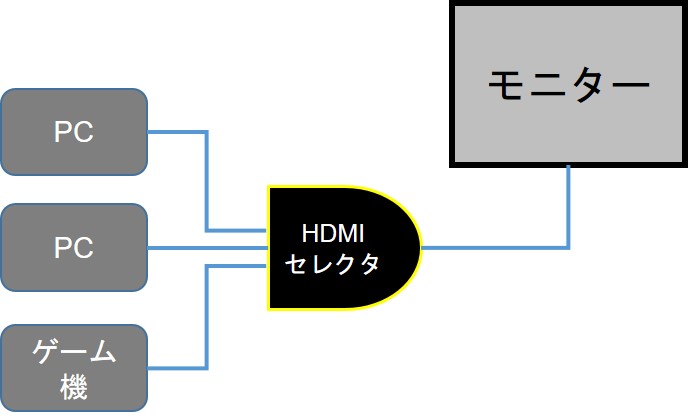
いくつHDMIケーブルを挿せるかはHDMIセレクタ次第です(2~3が一般的)。
HDMIセレクタを使うメリット
メリットは以下の通り。
使用モニタの選択肢が広がる(値段を抑えられる)
HDMIセレクタを使用すればモニタ側に求められるHDMI端子は1つです。
映像端子を複数搭載しているモニタは珍しくありません。
しかし値段が少し高くなることや、HDMI端子2つではなく片方がDP(ディスプレイポート)端子だったりで思うようにモニタを選べなかったりします。
希望のモニターに加えて、HDMIセレクタを別途購入するほうが賢い選択と私は思います。
何より既に持っているモニタも使用できますし。
複数機器への映像切り替え操作が楽
複数のHDMI端子を持つモニタと比較した際にメリットは、「入力信号の切り替え操作が楽」な点です。
これはHDMIセレクタが優れているというよりかは、どちらかというと「モニターの操作性が悪い」というほうが正確かもしれません。
モニター業界全般の話ですが、ボタンはデザイン性重視なのか非常に機能性が悪いですよね。。。
私の環境では下図な感じでHDMIセレクタを使用しています。
(HDMIケーブルが1本余っているのは、在宅勤務時に使用するためです)

HDMIセレクタについているボタンを押せば順番に切り替わるのでとにかくストレスがないです。
おススメのHDMIセレクタ
おススメのHDMIセレクタは以下になります。
新たにHDMI接続が検出されればそちらを表示します。またボタンを押すことで任意のケーブルの情報を選択することができます。
シンプルながらPCデスクでの使用においては十分な機能と思います。
個人的には2端子より3端子のセレクタをおススメします。足りなくなるとまた色々と悩むので。
他にはリモコン付きの製品もあります。
こちらはデスク上ではなく、距離がある場合に活躍します。
(例えば、NintendoSwitchとPS5を切り替える場合など)
さいごに
在宅勤務などで想定外な用途でモニターを使うことになった方などはHDMIセレクタの導入をおススメします。
以下関連記事。






コメント